
win10 のパーティションを再分割するにはどうすればよいですか?
ディスクをパーティション分割する方法については、次の手順を参照してください。
ステップ 1. [このコンピュータ] を右クリックし、[管理] を選択して、 「コンピュータの管理」画面 左側のリストから「ディスクの管理」を選択します。 Windows 10では、スタートメニューを右クリックして「ディスクの管理」機能を直接選択することもできます。
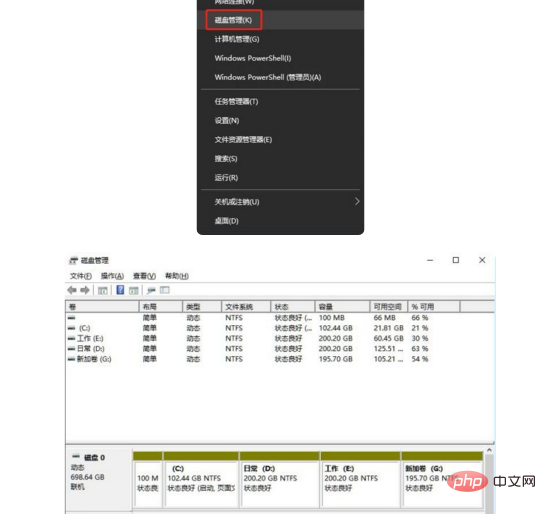
ステップ 2. パーティションリストで、再パーティションしたい部分を右クリックし、「ボリュームの圧縮」を選択すると、分析後に利用可能な圧縮容量が表示されます。
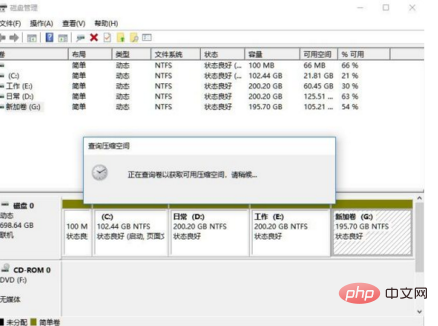
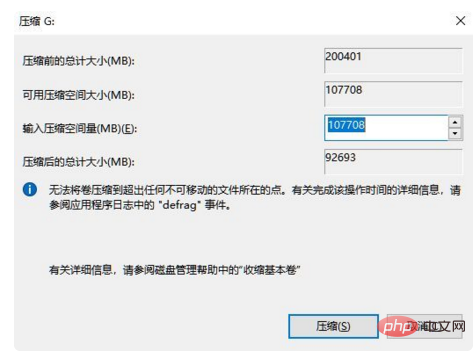
ステップ 3. 分離する容量のサイズを入力します。
システムの場合は注意してください。ディスクには、少なくとも 50GB の容量を残しておく必要があります。容量を決定したら、「圧縮」をクリックすると、パーティションリストに未パーティションの空き領域が追加されます。
## ここで注意してください: Windows システムは 1024MB=1GB に従って計算し、ハードディスクの製造元は 1000MB=1GB に従って計算するため、100000MB を直接入力すると、100GB のパーティションは取得されません。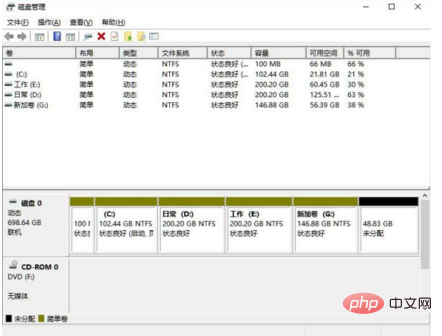
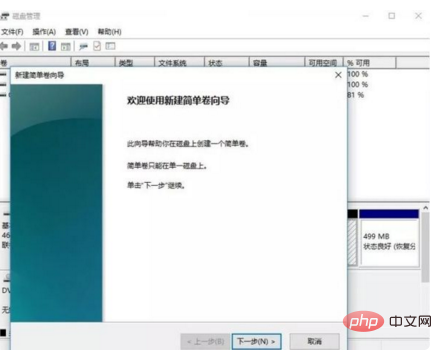
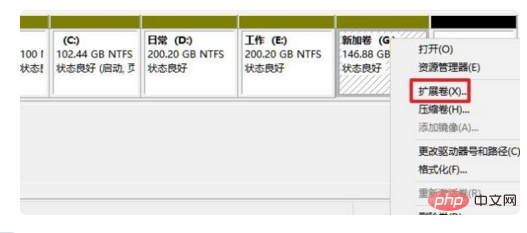
以上がwin10のパーティションを再分割する方法の詳細内容です。詳細については、PHP 中国語 Web サイトの他の関連記事を参照してください。